Napraw podtytułów synchronizacji w VLC Media Player
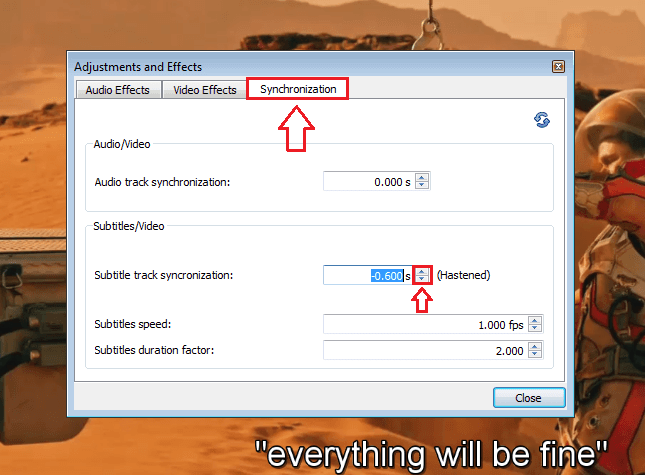
- 2545
- 245
- Klaudia Woś
Napraw podtytułów synchronizacji w VLC Media Player: - Zdecydowanie nie muszę wykładać na temat tego, jak ważne są pliki napisów, jeśli chodzi o oglądanie naszych ulubionych filmów lub serii. Zgodnie z zagranicznym akcentem może być czasem dość trudne i może wybrać całą zabawę z korzystania z twoich filmów w najlepszy możliwy sposób. To wtedy na ratunek pojawiają się pliki napisów. Ale jeśli sam plik napisów nie jest zsynchronizowany z plikiem wideo, to prowadzi do całkowitego rozczarowania. Ale co, jeśli powiem ci, że najczęściej używany odtwarzacz wideo, Vlc media player, ma łatwe obejście? Cóż, tak, to prawda. Możesz łatwo naprawić problemy z synchronizacją z plikami napisów w swoim Vlc media player z bardzo liczbą kliknięć. Czytaj dalej, aby dowiedzieć się, jak przywrócić swoje pliki napisów SRT z synchronizacją z plikami multimedialnymi z najmniejszą liczbą kroków.
Przeczytaj także: 3 fajne funkcje VLC Media Player
KROK 1
- Przede wszystkim musisz otworzyć plik napisów odpowiadający konkretnemu plikowi multimediowi. W tym celu kliknij Wideo Zakładka z opcji menu, a następnie Podtytułowe ścieżki. Gdy to zrobisz, będziesz mógł przeglądać pliki, aby znaleźć ścieżkę napisów. Kiedy go znajdziesz, po prostu kliknij dwukrotnie, aby go uruchomić wraz z plikiem multimedialnym.
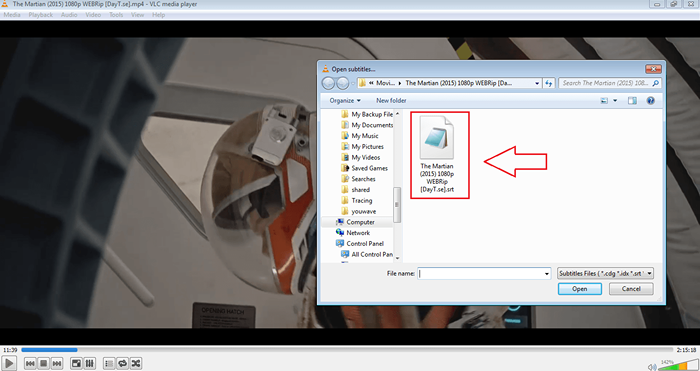
KROK 2
- Wykonanie poprzedniego kroku z powodzeniem doda plik napisów do pliku multimedialnego. Teraz możesz sprawdzić, ile opóźnień jest obecne podczas uruchamiania napisów. Subtality mogą działać po tym. Musisz dowiedzieć się, czy twoje napisy muszą być przyspieszone lub opóźnione. Następnie kliknij Narzędzia opcja, a potem Śledź synchronizacja opcja, jak pokazano na ekranach.
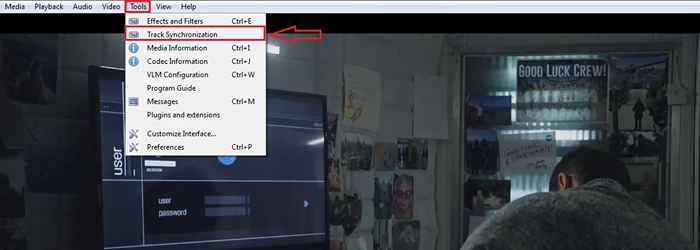
KROK 3
- Nowe okno o nazwie Korekty i efekty otwiera się. Kliknij nazwę nazwę Synchronizacja. Teraz poszukaj sekcji wymienionej Napisy/wideo. Tam znajdziesz opcję, która mówi Synchronizacja toru napisów. Tutaj możesz przyspieszyć lub opóźnić napisy, klikając odpowiednie strzałki w górę/w dół, jak pokazano poniżej. Wartość w sekundach będzie dodatnia, jeśli napisy mają zostać przyspieszone i będzie ujemne, jeśli napisy mają zostać spowolnione.
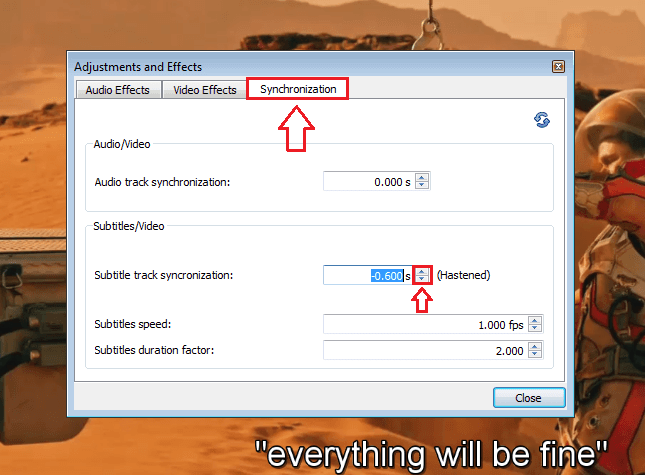
KROK 4
- Możesz także zmienić inne czynniki, takie jak Prędkość napisów I Współczynnik czasu trwania napisów Jak pokazano na zrzucie ekranu podanym poniżej.
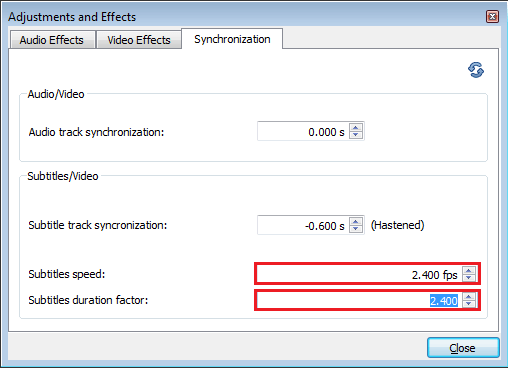
Otóż to. Teraz nie musisz próbować pobrać nowego pliku napisów za każdym razem, gdy czujesz się, jakby istniejący plik napisów nie jest zsynchronizowany. Wypróbuj dziś tę sztuczkę. Mam nadzieję, że dobrze się bawiłeś, czytając artykuł.
- « Top 8 najlepszych za darmo na ekranie wirtualne klawiatury dla systemu Windows
- Przeczytaj wiadomości WhatsApp bez przekazania nadawcy »

